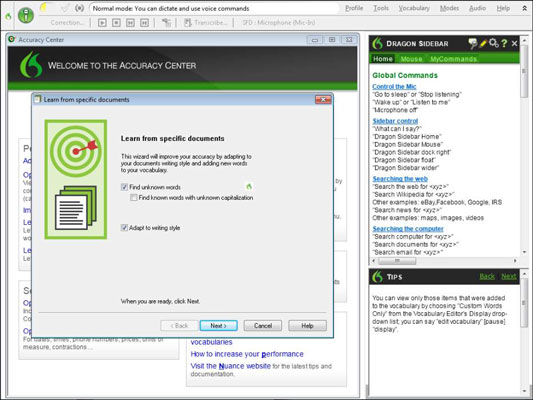Kun olet saanut perusasiat, voit tarjota NaturallySpeaking-avustajallesi asiakirjoja, jotta se voi tarkastella niitä ja valita sanat tai isoilla kirjaimilla kirjoitetut ilmaukset, joita se ei tunnista. Mitä enemmän asiakirjoja annat Vocabulary Builderille, sitä parempi. Anna sille erityisesti asiakirjoja, jotka muistuttavat asiakirjoja, joita haluat sanella – esimerkiksi edellinen bestseller tai kokoelma toimistomuistioitasi.
Tarkista asiakirjojen oikeinkirjoitus ennen niiden analysointia. Sanaston rakennustoiminto etsii sanoja, joita se ei vielä tunne, ja se luulee löytäneensä sellaisen aina, kun se törmää väärin kirjoitettuun sanaan. Säästät aikaa, jos tarkistat asiakirjojen oikeinkirjoituksen ja korjaat väärin kirjoitetut sanat ennen kuin annat asiakirjat Vocabulary Builderille.
Voit lisätä sanoja tietyistä Word-, WordPerfect-, pelkkää teksti-, RTF- (Rich Text Format)- ja HTML (web) -asiakirjoista seuraavasti:
Napsauta Tarkkuuskeskuksessa Opi tietystä asiakirjasta -linkkiä tai valitse Lohikäärmepalkista Sanasto → Opi tietyistä asiakirjoista.
Näyttöön tulee Opi tietyistä asiakirjoista -näyttö. Tällä näytöllä voit etsiä tuntemattomia sanoja (eri muodoissa) tai mukautua kirjoitustyyliin.
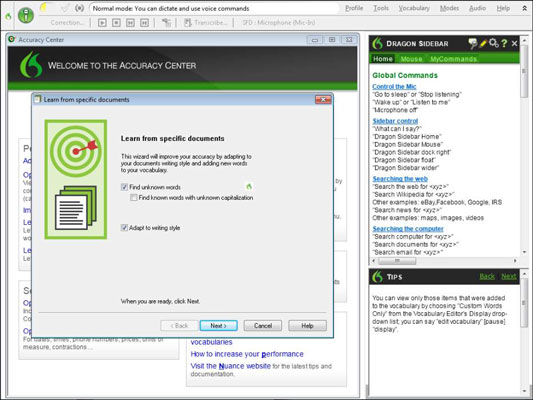
Valitse valintaruutu jokaisen lisättävän vaihtoehdon vieressä ja napsauta sitten Seuraava.
Näkyviin tulee uusi näyttö, jossa on painikkeita, joilla voit lisätä joko asiakirjakansioita tai yksittäisiä asiakirjoja analysoitavaksi.
Napsauta painikkeita lisätäksesi tiedostosi.
Windowsin selausikkuna avautuu, ja voit valita tiedostot tavalliseen tapaan. Seuraavaksi tiedostot näkyvät Opi tietyistä asiakirjoista -näytön ikkunassa.
Napsauta Seuraava.
Asiakirjasi analysoidaan. Analysoitujen asiakirjojen nimien viereen tulee valintamerkki. Kaikki sanat, jotka olivat uusia sanavarastossasi, näytetään valintamerkeillä ja niiden esiintymistiheydellä.
Jos haluat lisätä kaikki sanat luettelossa, napsauta Seuraava.
Näet luettelon sanoista, ja näyttö pyytää sinua tarkistamaan sanat, joita haluat harjoitella.
Tarkista ne, joita sinun mielestäsi pitäisi opettaa ääntämään.
Harjoittele sanoja -valintaikkuna näyttää suurella kirjasintyypillä termin kirjoitetun muodon.
Napsauta Siirry.
Puhu lause mikrofoniin täsmälleen kuten aina sanot.
Napsauta Seuraava.
Yhteenveto-ruutu näyttää, kuinka monta sanaa sanavarastoosi on lisätty.
Napsauta Valmis.